Hogyan lehet eltávolítani a reklámot a Skype -on

- 3005
- 195
- Boros Patrik
Lehet, hogy a Skype -i reklám nem nagyon zavaró, de néha még mindig van vágy, hogy leválasztjuk, különösen akkor, ha hirtelen egy zászló jelenik meg a főablak tetején, azzal az üzenettel, hogy nyertem valamit, és egy körben vagy a középső lámpákkal. A Skype csevegőablak közül egy négyzet alakú zászlót jelenít meg. Ebben az utasításban részletesen arról, hogyan lehet letiltani a Skype -en a szokásos eszközökkel kapcsolatos hirdetéseket, valamint a programbeállítások segítségével nem távolított hirdetést, valamint távolítsa el a hirdetést, amelyet nem távolítanak el. Mindez egyszerű, és legfeljebb 5 percet vesz igénybe.
Frissítés 2015 - A Skype legújabb verzióiban a hirdetések részleges eltávolításának képessége eltűnt a program beállításaival (de ezt a módszert az utasítások végén hagytam azoknak, akik a 7. helyen használják a verziókat). Ennek ellenére ugyanazokat a beállításokat megváltoztathatjuk a konfigurációs fájlon keresztül, amelyet hozzáadtak az anyaghoz. Hozzáadtak a tényleges hirdetési kiszolgálók a gazdagépek fájljában a blokkoláshoz. Egyébként, és tudta, hogy van lehetőség arra, hogy a Skype Online verziót a böngészőben telepítés nélkül használja?
Két lépés a Skype -i hirdetések teljes megszabadulásához
Az alábbiakban ismertetett pontok olyan lépések, amelyek lehetővé teszik a reklám eltávolítását a Skype 7. vagy annál magasabb verziójában. A korábbi verziók korábbi módszereit az ezt követő vezetés szakaszai ismertetik, változatlanul hagytam őket. Mielőtt elkezdené, hagyja el a Skype -t (ne kapcsolja ki, nevezetesen átjuthat a Skype fő menüjének pontján - bezár).
Az első lépés a Hosts fájl megváltoztatása oly módon, hogy megtiltja a Skype -hozzáférést a szerverekhez, ahonnan hirdetéseket igényel.

Ennek érdekében futtassa a notebookot az adminisztrátor nevében. Ehhez a Windows 8 -ban.1 és Windows 10, nyomja meg a Windows + S kulcsokat (a keresés megnyitásához), kezdje el tárcsázni a "jegyzet" szót, és amikor megjelenik a listában, kattintson rá a jobb egérgombbal, és válassza ki az indítást a nevében. adminisztrátor. Ugyanígy megteheti ezt a Windows 7 -ben, csak a keresés a Start menüben található.
Ezután válassza a „Fájl” - „Nyissa meg” lehetőséget a notebook notebookjában, lépjen a mappába Windows/ System32/ illesztőprogramok/ etc, Feltétlenül vegye be az „All Files” párbeszédpanel, a fájlnév ”megnyitóablakát, és nyissa meg a Hosts fájlt (ha több van, nyissa meg azt, amely bővítés nélkül van).
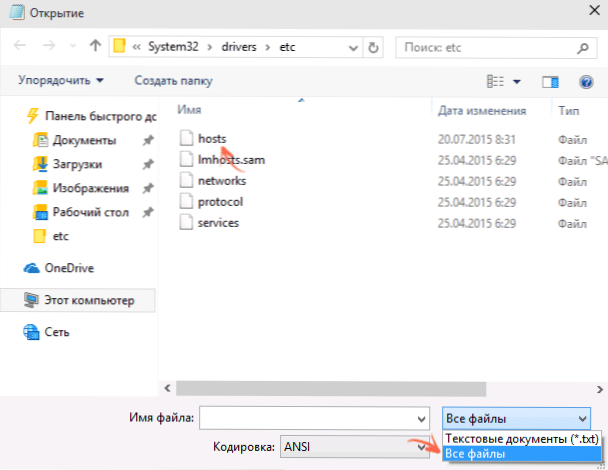
Adja hozzá a következő sorokat a Hosts fájl végén:
127.0.0.1 rad.MSN.Com 127.0.0.1 Adriver.RU 127.0.0.1 API.Skype.Com 127.0.0.1 statikus.Skypeassets.Com 127.0.0.1 alkalmazás.Skype.Com
Ezután a menüben válassza ki a "fájlt" - "mentés", és még ne zárja be a notebookot, ez hasznos lesz a következő lépéshez.
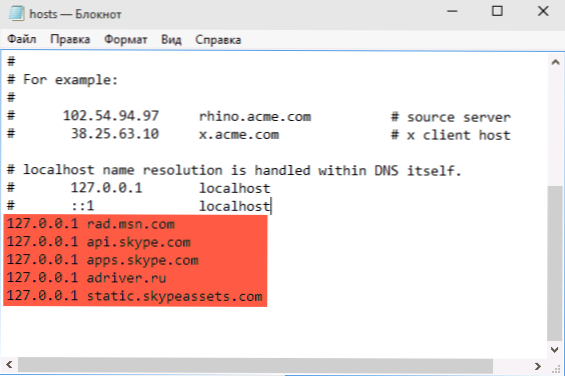
Megjegyzés: Ha van olyan programja, amely figyeli a Hosts fájl megváltoztatását, akkor ez egy üzenet, hogy megváltozott, ne hagyja, hogy visszaállítsa a forrásfájlt. Ezenkívül az utolsó három sor elméletileg befolyásolhatja a különálló Skype -funkciókat - ha valami hirtelen másképp kezdett működni, amennyire szüksége van, törölje azokat ugyanúgy, mint a hozzáadott módon.
A második lépés ugyanabban a notebookban van, válassza ki a fájlt - Nyissa meg az "All File" telepítését a "szöveg" helyett, és nyissa meg a konfigurációs fájlt.XML, található C: \ felhasználók (felhasználók) \ the_p.ppdata neve (rejtett mappa) \ Roaming \ Skype \ your_login_skike \
Ebben a fájlban (a szerkesztésen keresztül - keresése) Keressen elemeket:
- Reklámtulajdonos
- ADVIDEASTRAILSENEBLED
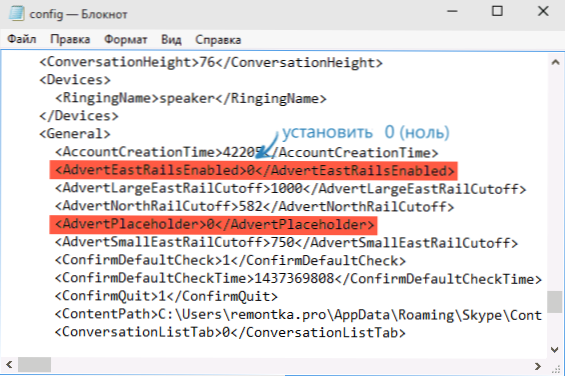
És változtassa meg értékeiket 1 -ről 0 -ra (a képernyőkép valószínűleg érthetőbb). Ezután mentse el a fájlt. Készen áll, most indítsa újra a programot, gyere be, és látni fogja, hogy most a Skype reklám nélkül és még üres téglalapok nélkül van.
Lehet, hogy érdekli: Hogyan lehet eltávolítani a hirdetéseket a Utorrientben
Megjegyzés: Az alábbiakban ismertetett módszerek a Skype korábbi verziói, és ennek az utasításnak a korábbi verziója.
Távolítsuk el a hirdetést a fő Skype ablakban
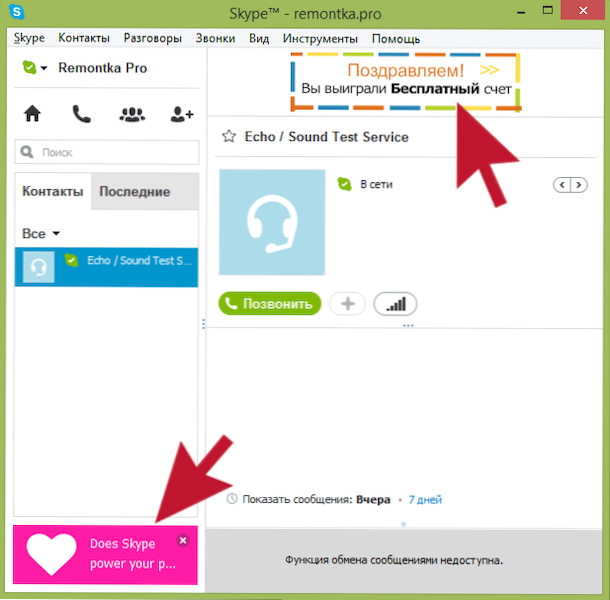
Letilthatja a hirdetést, amelyet a Fő Skype ablakban láthatunk a programban a programban. Ezért:

- Lépjen a Beállítások elemre az "Eszközök" menüpont - "Beállítások" kiválasztásával.
- Nyissa meg a "Riasztások" - "Értesítések és üzenetek" című elemet.
- Válasszuk le a "Reklám promóciók" című cikket, letilthatja mind a "Segítség, mind a Skype -től tanácsok" című cikket.
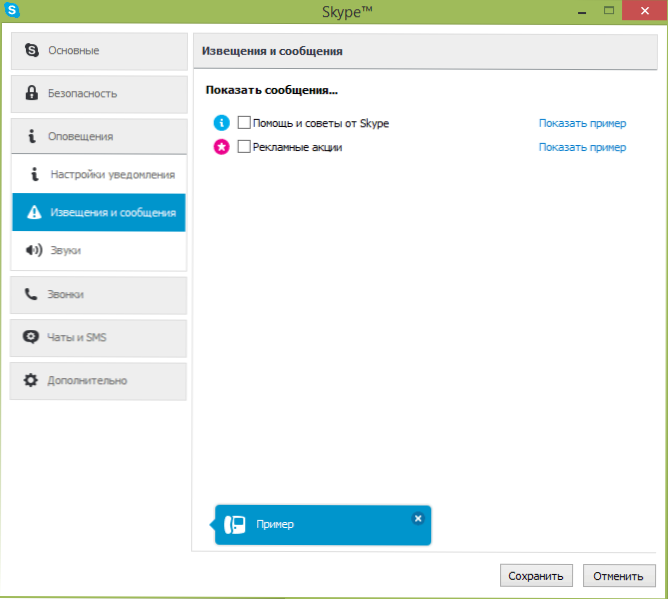
Mentse el a megváltozott paramétereket. Most a reklám egy része eltűnik. Ugyanakkor nem minden: Például, amikor a hívások még mindig látnak egy hirdetési zászlót a beszélgetésablakban. Ez azonban kikapcsolható.
Hogyan lehet eltávolítani a zászlókat a beszélgetés ablakban
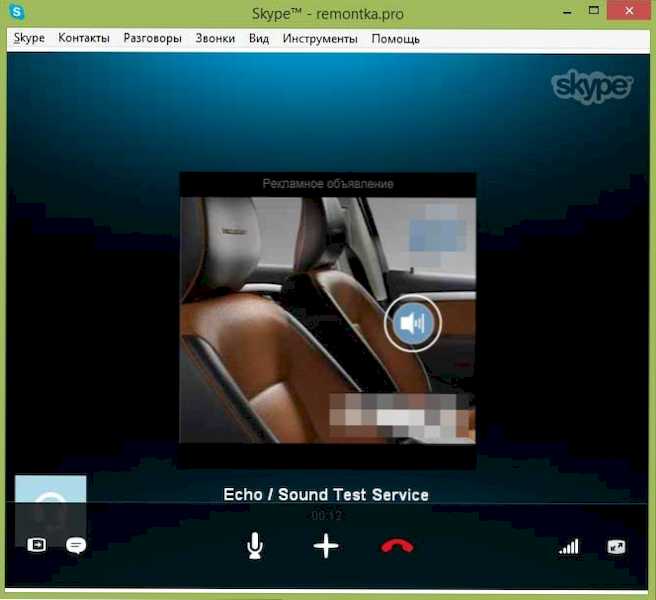
Azok a hirdetések, amelyeket látsz, amikor a Skype egyik kapcsolatával beszélnek, az egyik Microsoft -kiszolgálóból töltik be (amelynek célja csak az ilyen hirdetések megadására). Feladatunk az, hogy blokkoljuk azt, hogy a reklám ne jelenjen meg. Ehhez egy sort adunk hozzá a gazdagép fájlhoz.
Futtassa a notebookot az adminisztrátor nevében (ez szükséges):
- A Windows 8 -ban.1. és 8. A kezdeti képernyőn kezdje el tárcsázni a "notebook" szót, és amikor megjelenik a keresési listán, kattintson rá a jobb egérgombbal, és válassza a "Indítás az adminisztrátor nevében".
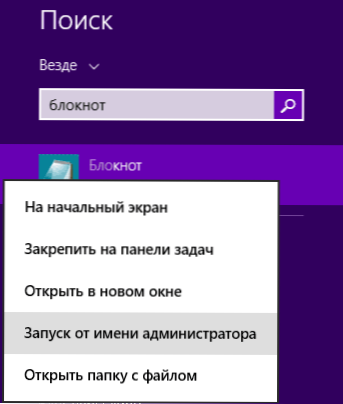
- A Windows 7 -ben keressen egy notebookot a Standard Start menüprogramokban, kattintson rá a jobb egérgombbal, és futtassa az adminisztrátor nevében.

A következő dolog, amit meg kell tennie: A notebookban nyomja meg a "Fájl" - "Open" gombot, jelzi, hogy nemcsak szöveges fájlokat, hanem "minden fájlt", majd lépjen a mappába Windows/System32/illesztőprogramok/etc és nyissa meg a Hosts fájlt. Ha néhány fájlt lát a névvel, nyissa meg az egyiket, amelynek nincs kiterjesztése (három betű egy pont után).
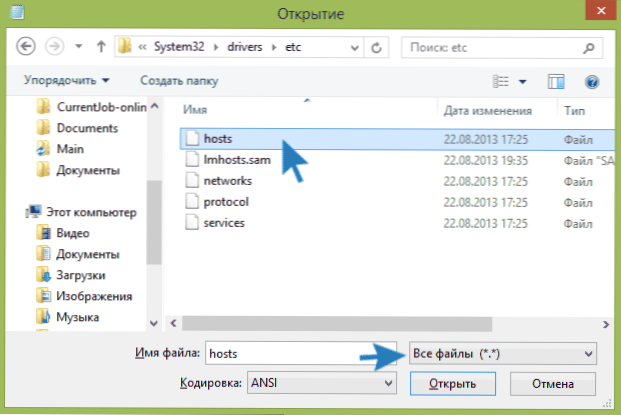
A Hosts fájlban egyetlen sort kell hozzáadnia:
127.0.0.1 rad.MSN.Com
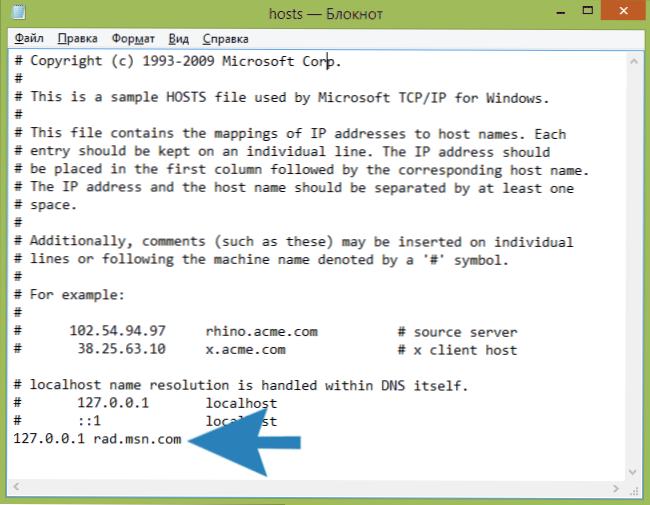
Ez a változás segít a hirdetést a Skype -ről teljesen eltávolítani. Mentse el a Hosts fájlt egy notebook menüben.

Ezen a feladaton kitölthetőnek tekinthető. Ha kimegy, majd kezdje el újra a Skype -t, akkor már nem fog látni hirdetést.
- « DIRECTX 12 a Windows 10 -hez
- Hogyan lehet eltávolítani a gyakran használt mappákat és az utolsó fájlokat a Windows 10 -ben »

